Har du problemer med at afspille RMVB-filerne på din computer? Nå, RMVB-filen er en sjælden fil, du kan finde på en computer. Måske er det grunden til, at du ikke kan spille med noget software. I så fald vil vi introducere de fem RMVB-afspillere, du kan betjene for at nyde at spille filerne på dit Windows og Mac OS. Så uden yderligere forklaring, se alle detaljerne fra indlægget om det bedste RMVB -spillere at bruge.
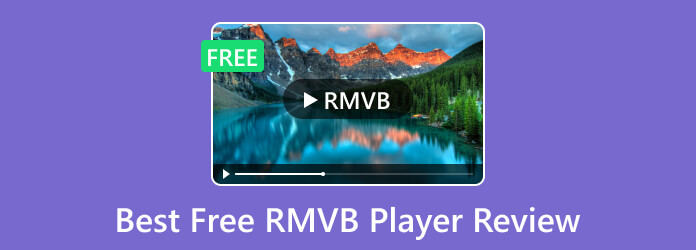
Del 1. Hvad er RMVB
RMVB, eller RealMedia Variable Bitrate, er et digitalt containerformat skabt af RealNetworks. Formatet kan reducere størrelsen af filen uden selv at påvirke kvaliteten af videofilen. RMVB kan formindske mængden af lyd- og videofiler og samtidig bevare kvaliteten ved at bruge effektive komprimeringsmetoder. Når du streamer eller downloader medier fra internettet, er det nyttigt. Hurtigere overførsler er mulige, og der kræves mindre lagerplads. Medieelskere, der ønsker en fordybende seeroplevelse, foretrækker den på grund af dens høje grad af troskab. Hvordan spiller du RMVB på din computer? Gå i så fald til næste del af indlægget, da vi tilbyder dig den bedste måde at spille RMVB på effektivt.
Del 2. Top 5 RMVB-spillere
1. Blu-ray-afspiller
For at vide, hvordan man afspiller RMVB-filer på Windows 10- eller Mac-computere, skal du bruge hjælpen fra Blu-ray afspiller. Det betragtes som et førende offline-program, der kan afspille RMVB-videoer og andre højkvalitetsvideoer jævnt og perfekt. Med dette program behøver du ikke installere andre codec-pakker til RMVB-filer. Når du har downloadet og kørt offline-programmet, kan du spille RMVB uden yderligere procedurer. Bortset fra det kan du endda se RMVB-videoerne på din computerskærm med din foretrukne skærmtilstand. Du kan sikre dig, at du kan nyde at se filmen, hver gang du bruger den gratis Blu-ray-afspiller. Desuden understøtter softwaren også forskellige videoformater udover RMVB. Den kan også afspille MP4, AVI, MPG, MOV, MPEG, MKV og mere. For at lære at spille RMVB på Mac og Windows, brug de enkle trin nedenfor efter dets fordele og ulemper.
FORDELE
- Det kan afspille RMVB-filer uden at installere nogen codec.
- Dens grænseflade er enkel at forstå.
- Programmet er gratis at downloade.
- Tilgængelig på Windows og Mac.
- Det understøtter forskellige formater, såsom RMVB, MP4, MKV, MPG, AVI, FLV, MOV og mere.
ULEMPER
- Brug pro-versionen til at få mere avancerede funktioner.
Trin 1 Hent din computer og begynd at downloade Blu-ray afspiller. Vælg Gratis download knappen nedenfor baseret på det operativsystem, du bruger. Start derefter softwaren efter installationen.
Gratis download
Til Windows
Sikker download
Gratis download
til MacOS
Sikker download
Trin 2 Derefter, efter at have kørt programmet, skal du klikke på Åbn fil knap fra midtergrænsefladen. Når computermappen dukker op, skal du åbne den RMVB-fil, du vil afspille.
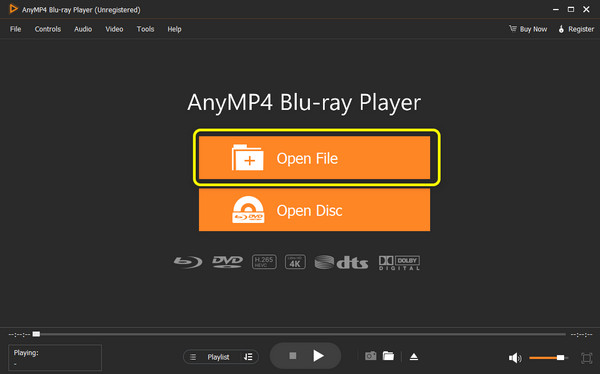
Trin 3 Du kan allerede nyde at se din videofil ved hjælp af programmet. Du kan gå til video menuen for at ændre skærmtilstanden. Du kan også bruge knapperne nedenfor til at styre dine videoer.
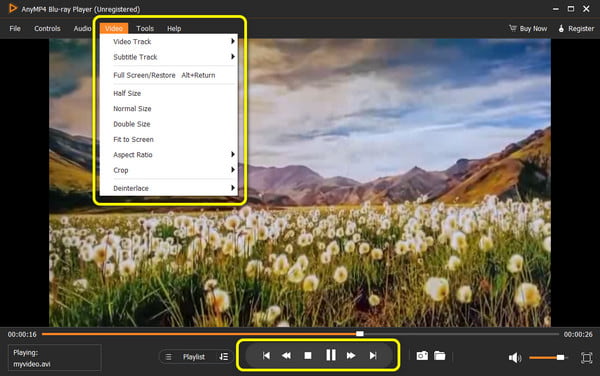
2. Medieafspiller Classic
Den næste værdige til at bruge RMVB-afspiller er Media Player Classic. Denne offline software kan lade dig afspille FMVB-filen med fremragende video- og lydkvalitet. Med dette kan du afspille enhver fil, du har, og nyde at se spændende film uden nogen gener. Desuden er programmets hovedgrænseflade egnet til alle brugere. Det er fordi du kan afspille RMVB-filen med blot et par klik. Media Player Classic er dog kun tilgængelig på Windows-computere. Hvis du har en Mac og vil afspille RMVB-filen, kan du ikke gøre det. Installationsprocessen er også for langsom, hvilket gør det tidskrævende at få adgang til programmet. Se nedenfor for flere detaljer om denne RMVB medieafspiller.
FORDELE
- At spille RMVB er enkelt.
- Grænsefladen er perfekt til alle brugere.
ULEMPER
- Det er kun tilgængeligt på Windows.
- Installationsprocessen er for langsom.
- Nogle gange er der nogle fejl, når du bruger programmet.
Trin 1 Adgang til Media Player Classic på din Windows. Installer derefter programmet og start det på din pc.
Trin 2 Når du har åbnet grænsefladen, skal du gå til File (Felt) sektion og vælg Åbn som mulighed for at åbne RMVB-filen fra din computer.
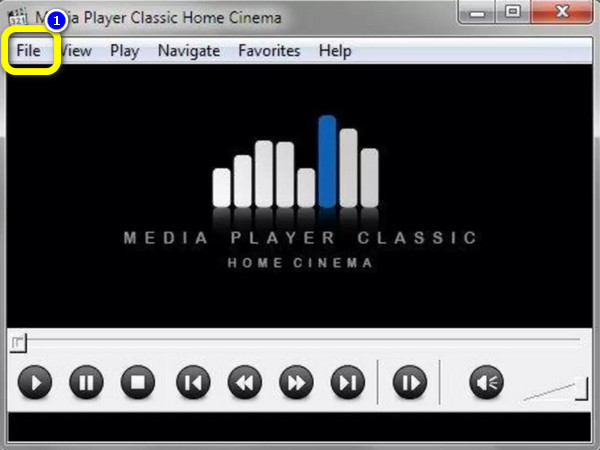
Trin 3 Derefter kan du nyde at se din RMVB-fil på programmet. Du kan bruge alle knapperne nedenfor til at afspille, sætte på pause og stoppe filmen.
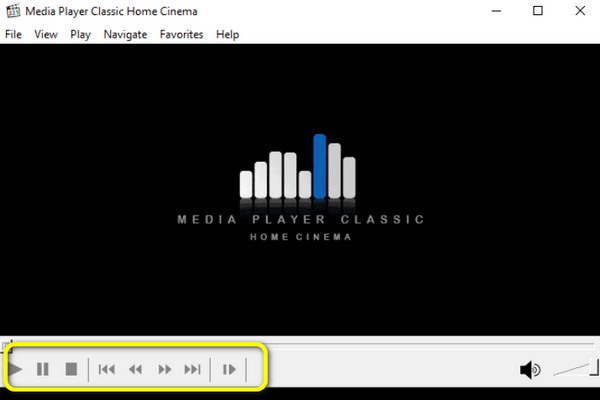
3. VLC Media Player
Hvis du vil have en open source RMVB-filafspiller, skal du bruge VLC Media Player. Programmet kan hjælpe med at afspille RMVB-videoen uden besvær. Du kan også afspille forskellige videoer fra softwaren, hvilket gør det mere bekvemt for brugerne. Men hvis du vil redigere videoen, kan programmet ikke hjælpe dig. Den mangler nogle funktioner, du muligvis har brug for til forbedring af videoen. Der er også tidspunkter, hvor værktøjet halter, når det håndterer store filer. Klik her for at få det bedste alternativer til VLC Media Player.
FORDELE
- Det kan effektivt afspille RMVB-filerne.
- Det understøtter forskellige videoer, som MP4, MOV, M4V og mere.
- Det er gratis at bruge.
ULEMPER
- Der er omstændigheder, hvor programmet halter.
- Den mangler grundlæggende funktioner til at forbedre videoen.
Trin 1 Få VLC Media Player software installeret på dine Windows- eller Mac-computere. Start den derefter for at se dens hovedgrænseflade.
Trin 2 Fra hovedgrænsefladen skal du gå til Medier > Åbn Filindstilling og indsæt den RMVB-fil, du vil afspille
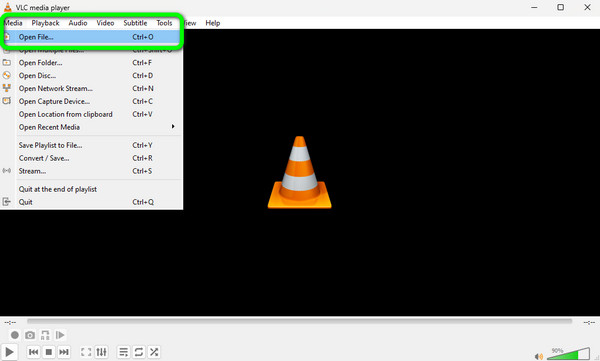
Trin 3 Herefter kan du allerede se filen, mens du betjener knappen/funktionerne fra programmets interface.
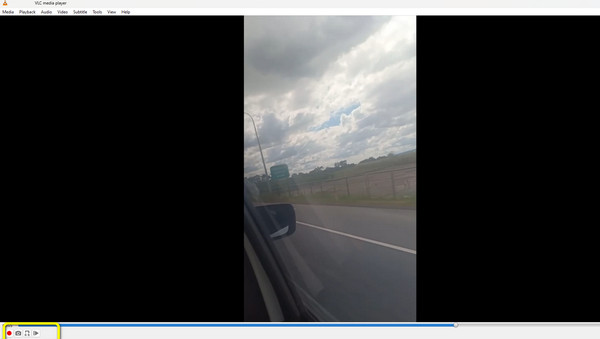
4.Windows Media Player
Et forudbygget program som Windows Media Player kan også hjælpe dig med at spille RMVB-filen ubesværet. Du kan bare gå til biblioteksdelen af programmet og afspille RMVB med det samme. Det kan du også afspil Blu-ray med Windows Media Player. Men da det er et indbygget program fra Windows OS, er det uegnet til Mac-enheder. Desuden er grænsefladen til programmet en lille smule forvirrende. Det tager et par processer, før du kan afspille RMVB-filen på programmet. Se mere information om denne gratis RMVB-afspiller.
FORDELE
- Det er en alsidig RMVB-afspiller til Windows.
- Det kan afspille RMVB-videoer med god kvalitet.
- Intet behov for installationsprocessen.
ULEMPER
- Grænsefladen er lidt forvirrende for begyndere.
- Det er uegnet til Mac-brugere.
Trin 1 Kør programmet Windows Media Player på din pc. Gå derefter til biblioteket og gennemse den RMVB-fil, du vil se.
Trin 2 Så, hvis du allerede afspiller RMVB-videoen, kan du bruge forskellige knapper som f.eks frem, tilbage, spilog pause knapper. Med dette kan du nyde at se videoen.

5. Rigtig spiller
En anden fantastisk RMVB-afspiller, der er tilgængelig på Mac og Windows, er Real Player. Nogle brugere kender ikke til værktøjet, men hvis du prøver at bruge det, vil du vide, hvor nyttigt det er, når du spiller RMVB-filer. Det giver dig mulighed for at afspille filen med lyd og video i fremragende kvalitet. På denne måde kan flere brugere afspille deres filer ved hjælp af programmet. Men når du afspiller videoen, er der tidspunkter, hvor den stopper uden grund. Når du besøger værktøjets hovedwebside, virker dets downloadknapper ikke, hvilket gør det sværere at få adgang til programmet. Hvis det er ubelejligt at downloade, kan du også henvende dig til Real Player alternativer.
FORDELE
- Det giver god video- og lydkvalitet, når du afspiller RMVB-filer.
- Perfekt til Mac- og Windows-computere.
ULEMPER
- Downloadprocessen er et besvær.
- Når videoen afspilles, stopper den nogle gange.
Trin 1 Download og installer Real Player på din Mac- eller Windows-computer. Gå derefter til File (Felt) knappen for at begynde at tilføje RMVB-filen fra din computer.
Trin 2 Derefter kan du afspille den RMVB-video, du tilføjede fra grænsefladen. Du kan afspille videoen jævnt og bruge knapperne til at styre den baseret på dine præferencer.
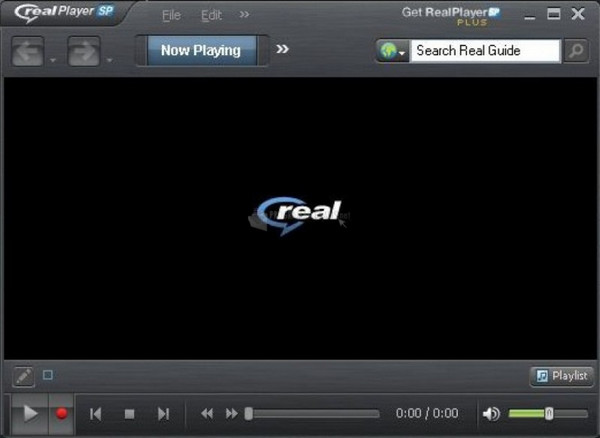
Del 3. Ofte stillede spørgsmål om gratis RMVB-afspiller
-
Hvad kan spille RMVB?
Der er forskellige offline programmer til at bruge til at afspille RMVB filer. Du kan prøve Blu-ray-afspilleren, VLC, Media Player Classic, Windows Media Player og mere. Disse programmer er nyttige, hvis du vil nyde at se dine RMVB-filer.
-
Kan Plex spille RMVB?
Trist at sige, men nej. Plex understøtter ikke RMVB-filer. Programmet understøtter kun videoer som MKV, MOV, MXF, MP4 og andre. Så hvis du vil afspille RMVB-filer, er PLes ikke det rigtige program at bruge.
-
Kan Samsung smart-tv afspille RMVB-filer?
Helt sikkert, ja. Hvis du har et Samsung-smart-tv og vil afspille RMVB-videoer, kan du gøre det. Med dette behøver du ikke lede efter en anden afspiller for at afspille dine RMVB-filer.
-
Spiller PS4 RMVB?
Ja du kan. Bortset fra forskellige videoformater er PS4 også i stand til at afspille RMVB-filer. Det er spilbart, hvilket gør det praktisk for brugere, der har en PS4 i deres hjem.
-
Hvad er den bedste spiller til RMVB?
Den bedste afspiller til at afspille RMVB-videoer er Blu-ray-afspilleren. I modsætning til andre medieafspillere er den tilgængelig på både Mac og Windows med den perfekte grænseflade. Det er også gratis og sikkert, hvilket er en ideel RMVB-afspiller for alle brugere
Indpakning op
Denne RMVB afspiller anmeldelse gav dig fuldstændig information om, hvilket offline program du skal bruge til at afspille RMVB-filer. Du opdagede også pålidelige spillere med deres fordele og ulemper, hvilket gjorde det nyttigt for dig, hvilken software du skal bruge. Hvad mere er, hvis du vil have den nemmeste procedure til at afspille RMVB-filer, skal du aldrig tvivle på at bruge Blu-ray-afspilleren. Du kan nyde at se uden at opleve nedbrud, forsinkelser og mere.
Mere Reading

